Hoe Android Downloadgeschiedenis te Verwijderen

Wanneer je de Android downloadgeschiedenis verwijdert, help je om meer opslagruimte te creëren, naast andere voordelen. Hier zijn de te volgen stappen.

Google heeft het nieuwe materiaalontwerp in al zijn services overgenomen, voornamelijk op mobiele apparaten. Nu is het bedrijf al enkele maanden bezig om dezelfde ontwerptaal naar de Chrome-webbrowser op desktopcomputers te brengen.
De grote visuele revisie is nu beschikbaar in Chrome 52 en hoger, en bevat wijzigingen, zoals verbeteringen voor de browser om beter te werken op schermen met hoge DPI, nieuwe pictogrammen en animaties, nieuw tabbladontwerp met scherpere randen, nieuw zoekvak (Ctrl +F), en een nieuw donker thema voor het incognitotabblad.
Chrome neemt ook twee lay-outs op: een geoptimaliseerd voor de muis en een "hybride" lay-out met space-out-elementen, die beter is geoptimaliseerd voor apparaten met aanraakbediening. De nieuwe hybride lay-out wordt de standaard op Chromebooks met aanraakschermen.
In deze handleiding leert u de stappen om materiaalontwerp in Chrome voor Windows, Mac of Linux in de nieuwste versie van de populaire webbrowser in te schakelen.
Hoe de nieuwe Material Design UI in Chrome in te schakelen
Als je het nu meteen wilt proberen, doe dan het volgende:
Open de webbrowser, typ about:flags in de adresbalk en druk op Enter .
Scroll en zoek Materiaalontwerp in het bovenste chroom van de browser en selecteer Materiaal . Houd er echter rekening mee dat u ook Material Hybrid kunt selecteren om de lay-out met aanraakfunctie ook te testen.
Schakel Material Design in in de rest van de eigen gebruikersinterface van de browser .
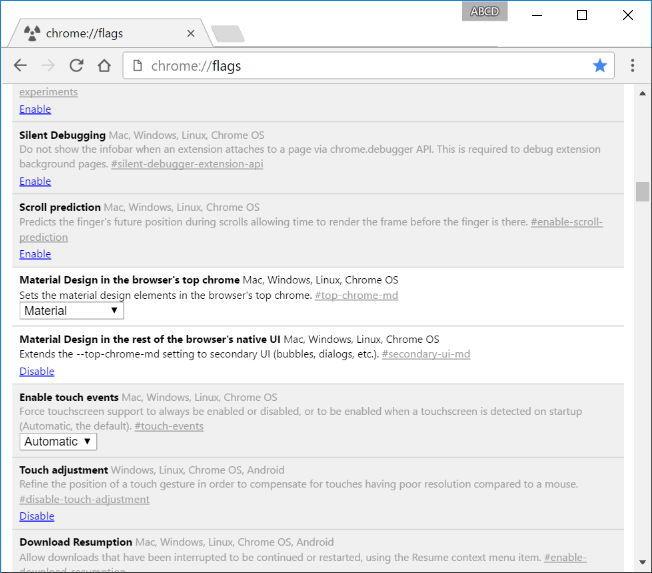
Klik op de knop Nu opnieuw starten om de taak te voltooien.
Dat is alles.
Wat vind je van de visuele revisie van het nieuwe Chrome-materiaalontwerp? Laat het ons weten in de reacties hieronder.
Update, 6 september 2016: Vanaf Chrome versie 53 is materiaalontwerp standaard ingeschakeld. Als u de ervaring liever uitschakelt, kunt u de bovengenoemde stappen terugdraaien of deze stappen volgen .
Wanneer je de Android downloadgeschiedenis verwijdert, help je om meer opslagruimte te creëren, naast andere voordelen. Hier zijn de te volgen stappen.
Een tutorial die twee oplossingen toont om apps permanent te voorkomen dat ze opstarten op je Android-apparaat.
Raakt u door de ruimte op uw Android? Los het probleem op met deze beginner-vriendelijke tips voor elk apparaat.
XAMPP voor Windows 10 is eenvoudig te installeren, maar u moet weten hoe u Apache en phpMyAdmin moet configureren om alles correct te laten werken.
Wilt u de achtergrond van uw videogesprek naar een hoger niveau tillen? Bekijk onze handleiding voor het genereren van een Google Meet-achtergrond met Gemini AI.
Leer hoe u klembord items in Excel efficiënt kunt wissen om fouten te voorkomen. Ontdek nuttige tips en stappen voor het beheren van uw klembord in Excel.
Als je trending zoekopdrachten in Chrome hebt uitgeschakeld maar ze nog steeds worden weergegeven, ontdek hoe je dit effectief kunt aanpakken.
Leer hoe je anoniem kunt posten in een Facebook-groep zonder je identiteit prijs te geven. Volg de stappen voor anoniem berichten en ontdek meer.
Als u per ongeluk uw foto’s uit Google Foto’s hebt verwijderd, kunt u ze herstellen uit de Prullenbak of door Google Support te benaderen. Ontdek hoe u verwijderde foto’s kunt terughalen met deze handige gids.
Als je een Fitbit-gebruiker bent die last heeft van een zwart scherm, ontdek hier effectieve stappen om je apparaat opnieuw in te schakelen.
Ontdek hoe u files kunt vermijden met Google Maps, een handige tool voor realtime verkeersinformatie.
Hoewel u voorgestelde berichten op Facebook niet kunt uitschakelen, kunt u wel beheren wat u als voorgestelde berichten ziet. Ontdek manieren om relevante inhoud te filteren.
Ontdek hoe je Bixby op je Galaxy S22 eenvoudig kunt uitschakelen ten gunste van Google Assistant. Leer meer over slimme assistenten en hun voordelen.
Leer hoe je de kwaliteit van je foto











